 ヒューレット・パッカードの「HP ProLiant MicroServer」。とても静かなでコンパクトです。WindowsXP、VISTA・7でも使えるコンパクトなマシンです。抜群の静かさなので、常時動かすPCとしても最適です。
ヒューレット・パッカードの「HP ProLiant MicroServer」。とても静かなでコンパクトです。WindowsXP、VISTA・7でも使えるコンパクトなマシンです。抜群の静かさなので、常時動かすPCとしても最適です。
このマシン、スペックが物足りないところがあります。搭載しているメモリ容量が少ないのです。出荷時のメモリが1GB。これがもっと多くあれば、快適なマシンになるのに!と感じます。
ECC機能 メモリ?
サーバー機なので、ECC機能付きの1GBメモリーが使われています。そのため、メモリー増設の注意点があります。ここにまとめました。
ECC機能とは、データエラーをチェック・修正する機能です。信頼性を求められるサーバーに、使われるメモリーです。ただし、価格が割高です。最近はメモリー単価がびっくりするほど安いなりました。そのため、ECC機能付きでも求めやすい価格です。でも、単価を比べるとほぼ2倍の値段の差があります。
ECC機能があるメモリーとないメモリーを混ぜて使うことはできません。
MaicroServerはメモリースロットが2つ、最大8GBのメモリー(4GB×2枚)を認識します。規格は DDR3-1333 PC-10600です。 出荷時の1GBともう一枚1GBを組み合わして2GBにしても、十分な容量にはならないので、もともとの1GBを使うことはあきらめます。
 信頼性を求める場合はECC機能ありメモリーを選び、低予算にする場合はECC機能なしのメモリーを選べばいいと思います。通常のPCではECC機能なしのメモリーが主流です。メモリー自体の性能が劣るわけではありません。データベースサーバにして、読み書きの負荷があるときに安定するようです。
信頼性を求める場合はECC機能ありメモリーを選び、低予算にする場合はECC機能なしのメモリーを選べばいいと思います。通常のPCではECC機能なしのメモリーが主流です。メモリー自体の性能が劣るわけではありません。データベースサーバにして、読み書きの負荷があるときに安定するようです。
デスクトップ機として使うには、ECC機能がどこまでの効果があるのか?です。個人的には保険という感じかなと思っています。
予算の都合もあって、4GB(2GB × 2枚)にしました。2枚セットの方が良いだろうと思って選びました。あとから増設するなら、4GB一枚の方が良いのですが、もう増設しない!と判断しました。
4GB (2GB × 2枚) ECCなし
購入したメモリはこれです。
Transcend PC3-10600 4GB KIT(2GB×2)
相性保証があるお店で購入しました。専用マザーなので、やはり相性問題には敏感になります。
取り付け作業です。小型なケースに収まっています。メモリーを交換するにはマザーボードを引き出す必要があります。手順は以下の様になります。ねじはトルクスねじが使われています。ケースに付属している工具か手持ちのトルクスドライバーを使ってください。
- 作業前に金属を触って、体の静電気を逃がします。これ結構重要です。
- マザーボードにつながっている配線のコネクターをすべて外します。
- 2つのブルーのねじを緩めます。
- マザーボードを引き出します。
- もともとのメモリーを取り外します。
- 新しいメモリーを取り付けます。かたく差し込みにくいので、しっかり差し込みます。
- マザーボードを外した手順と、同じ要領で元にもどします。
以上で、メモリー増設の作業完了です。
起動させると、BIOSチェック画面で「4096MB」と表示されます、OKです!。
余裕あるメモリー容量で快適に!
HP ProLiant MicroServerのメモリーを増設しました。今回はECC機能なしの4GB(2GB × 2枚)を選びました。安さを考えて選んでいます。予算に余裕があるなら、ECC機能付きをおすすめします。ECC機能がなくても動作する例になったと思います。
小型なケースなのがうれしいMicroServerですが、メモリー増設の時はマザーボードを引き出さないと、作業できないのが大変でした。小型化とメンテナンスの作業性は両立しないものですね。
4GBのメモリーになり快適です。このマシンを買って一年過ぎてからのメモリー増設をおこないました。こんなに快適なら去年にマシンを買ったときにメモリー増設すればよかった!と感じています。
メモリーは多いほど良いと学びました。(32bitのOSを使うので、4GBを選んでいます。それ以上認識しないですから。)





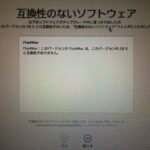
![[ 日次クロージング 20130929 Vol.101 ] 親指シフトOrzレイアウトにいい感じ?なキーボードを見つけた。](https://mono96.jp/wp-content/uploads/2013/09/0b97eccac08056a5e4bcbcf745969b35-1-150x150.png)

